プリファレンス(Preferences)ウィンドウ()のインタフェース(Interface)カテゴリで次のプリファレンスを設定できます。
出荷時の既定の設定に戻すには、このウィンドウで、を選択します。これにより、プリファレンス(Preferences)ウィンドウ内のすべてのカテゴリのプリファレンスがリセットされます。
ホーム画面(Home Screen)
- 起動時にホーム画面を表示(Show Home Screen on Startup)
-
Maya の起動時に、最初にアプリケーション ホームを表示するかどうかを決定します。
また、起動時にホーム画面を表示(Show Home Screen on Startup)オプションの環境変数 MAYA_NO_HOME もあります。「一般的な環境変数」を参照してください。
既定はオンです。
- メニュー バーにホーム アイコンを表示(Show Home icon in menu bar)
-
メニュー バーの横に表示されるホーム アイコン
 を非表示にするには、メニュー バーにホーム アイコンを表示(Show Home icon in menu bar)を無効にします。これは、アプリケーション ホーム画面に誤って切り替えられるのを防ぐのに便利です。
を非表示にするには、メニュー バーにホーム アイコンを表示(Show Home icon in menu bar)を無効にします。これは、アプリケーション ホーム画面に誤って切り替えられるのを防ぐのに便利です。
また、メニュー バーにホーム アイコンを表示(Show Home icon in menu bar)オプションの環境変数 MAYA_NO_HOME_ICON もあります。「一般的な環境変数」を参照してください。
既定はオンです。注: このオプションを無効にすると、ホーム アイコンとともに表示されるクラッシュ修復メッセージも表示されなくなります。これらのメッセージはスクリプト エディタ(Script Editor)に表示されます。
インタフェース(Interface)
- メニュー セット(Menu Set)
-
これにより、起動時にメイン メニュー バーに表示されるメニュー セットが決まります。「メニューとメニュー セット」も参照してください。
- メニュー バーを表示(Show menu bar)
-
メイン メニュー バーの表示/非表示を切り替えます(Windows および Linux)。パネル メニュー バーの表示/非表示を切り替えます(全プラットフォーム)。
- パネル ツール バーの表示(Show panel toolbar)
-
すべてのパネルでパネル ツールバーを表示するかどうかを設定します。
- タイトル バーの表示(Show Title Bar)
-
メイン ウィンドウとスクリプト エディタ(Script Editor)のタイトル バーの表示/非表示を切り替えます(Windows および Linux)。。タイトル バーには、アプリケーションを展開したり折り畳んだりするためのウィンドウのコントロール ボタンが含まれます。
- ウィンドウ(Windows)
-
サイズと位置の記憶(Remember Size and Position)をオンにすると、ウィンドウを一旦閉じて再度開いたときにウィンドウのサイズや位置が復元されます。オフの場合は、ウィンドウを開くと常にスクリーンの中心に表示されます。
- メニューにアイコンを表示(Show icons in menus)
- 対応するツールを示すアイコンをメイン Maya メニューのメニュー項目の隣に表示するには、メニューにアイコンを表示(Show icons in menus)をオンにします。
- コマンド ライン(Command Line)
-
[Enter]または[Return]を押した後にカーソルがコマンド ライン(Command Line)に残るようにする場合は、フォーカスの保持(Hold Focus)をオンにします。オフの場合は、カーソルはビュー ウィンドウに戻ります。
- エクスプレッション エディタ(Expression Editor)
-
テキストを編集するエクスプレッション エディタ(Expression Editor)を選択します。
- アウトライナ(Outliner)
-
多数のフェースが含まれるオブジェクト セットを使用している場合に、アウトライナ(Outliner)でフェース コンポーネントを展開または選択すると時間がかかることがあります。アウトライナ(Outliner)のパフォーマンスが低下している場合は、このオプションを有効にすると、ステータスの変更メッセージが制限されてパフォーマンスが向上します。
既定では、このオプションは無効になっています。
デバイス(Devices)
- マウスのスクロール ホイール(Mouse Scroll Wheel)
-
マウスのスクロール ホイールを使用して Maya のスクロール バーを移動することができます。オンにすると、マウスのスクロール ホイールを使用して、Maya のさまざまなリストやウィンドウをスクロールできます(たとえば、長いアトリビュート リストをスクロールできます)。
- マウスのトラッキング(Mouse Tracking)
-
Maya では、Mac OS X 向けに、3 ボタン マウス、2 ボタン マウス、または 1 ボタン マウスを使用するオプションが用意されています。(マニュアルではすべて、3 ボタン マウスの使用を想定しています)。
次の表に、3 ボタン マウスのクリックに機能的に同等な 2 ボタンまたは 1 ボタン マウスのクリックを示します。
3 ボタン 2 ボタン 1 ボタン 左マウス ボタン
左マウス ボタン
マウス ボタン
中マウス ボタン
[Command]+左マウス ボタン
[Command]+マウス ボタン
右マウス ボタン
右マウス ボタン
[Ctrl]+マウス ボタン
[Option]+右マウス ボタン、または[Command]+右マウス ボタン
[Option]+右マウス ボタン
[Ctrl]+[Option]+マウス ボタン
2 ボタンまたは 1 ボタン マウスで、タンブル、トラック、ドリー、または選択ズームを使用する場合、そのコマンド コントロールは、3 ボタン マウスに対してマニュアルで説明したコントロールとは異なります。コントロールの変化を明記した表が、次にあります。
機能 3 ボタン 2 ボタン 1 ボタン タンブル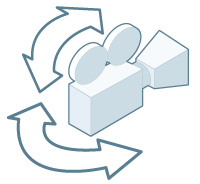
[Option]+左マウス ボタン
[Option]+左マウス ボタン
[Option]+マウス ボタン
トラック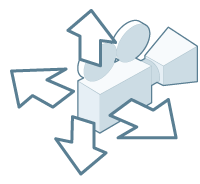
[Option]+中マウス ボタン
[Option]+[Command]+左マウス ボタン
[Option]+[Command]+マウス ボタン
ドリー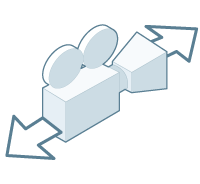
[Option]+右マウス ボタン
[Option]+右マウス ボタン
[Option]+[Ctrl]+マウス ボタン 選択ズーム [Option]+[Ctrl]+左マウス ボタン
[Option]+[Ctrl]+左マウス ボタン
使用不可 注: 選択ズームするには、選択ズームに対応するボタンを押した状態にし、ビューの、ドリー イン/アウトしたい部分の周りにボックスを描画します。作成したボックスを左から右にドラッグすると、ドリー インします。
作成したボックスを右から左にドラッグすると、ドリー アウトします。
- マルチタッチ ジェスチャー(Multi-Touch Gestures)
- マルチタッチ ジェスチャ入力を有効または無効にします。オンにすると、マルチタッチ デバイスまたはトラックパッドでの直観的なジェスチャを使用して Maya を操作することができます。(「マルチタッチ入力ジェスチャ」も参照してください。)
- トラックパッドを使用(Use Trackpad)
-
(Mac OS X のみ)
トラックパッドを使用して、マルチタッチ ジェスチャ入力を有効または無効にします。
マルチタッチ ジェスチャを使用するように設定した場合、トラックパッドを使用して Maya を操作することができます。次のオプションから選択します。
- カーソル コントロールのみ(Cursor Control Only)
- (既定) トラックパッドによるマルチタッチ操作を無効にします。トラックパッドは通常どおり動作し、カーソルのみをコントロールします。
- カーソルとマルチタッチ(Cursor and Multi-touch)
- カーソルを(1 本の指で)コントロールするトラックパッドを有効にし、マルチタッチ ジェスチャ(2 本以上の指を使用)を有効にします。
- マルチタッチ ジェスチャーのみ(Multi-touch Gestures Only)
- トラックパッドをマルチタッチ操作専用として有効にします。マルチタッチ機能のない別のタブレットがある場合、またはマウスなどの別のポインティング デバイスがある場合、この設定を使用することができます。このモードでは、引き続き、1 本指でのスワイプを使用してカーソルをコントロールすることもできます。
- Tablet API
-
(Windows のみ)
このメニューでは、Blue Pencil などの Maya ツールで動作する、感圧ペン タブレット用のタブレット API を選択できます。ヒント: タブレットのトラブルシューティングを行う場合は、さまざまな API 設定を試します。異なる API に切り替えると、結果が向上する可能性があります。次の 2 つのオプションから選択します。自動(Automatic) Tablet API の設定を使用して、タブレットのペン入力を受け取ります。Windows に付属している Windows Ink を使用します。Microsoft Surface ペンベースのタブレットを使用しているユーザにお勧めします。これが既定の設定です。
WinTab WinTab API を使用してタブレット ペン入力を受け取ります。
注: これらの設定を変更して有効にするには、Maya Creative を再起動します。
インタフェースのスケール(Interface Scaling)
- システム設定を使用してインタフェースをスケール(Scale interface using system setting)
- Maya は、自動的にご使用のオペレーティング システムの解像度の設定を使用し、それに応じてユーザ インタフェースをスケールします。このオプションの横に現在の設定が、1 インチあたりのピクセル数(PPI)で表示されます。これがインタフェースのスケールの既定です。
- カスタム スケールを使用(Use custom scaling)
- ドロップダウン リストから特定の表示解像度を設定するには、このオプションを使用します。
- スケールしない(Do not scale)
- システムの表示解像度設定とは関係なく、Maya を最も低い解像度で表示する場合にこのオプションを使用します。
- Retina 対応デバイスでは、Maya は自動的に最適な表示設定を使用するため、カスタム スケールを使用(Use custom scaling)の設定は使用できません。
- 4K モニタを搭載したMacBook Pro (Retina)を使用している場合、オペレーティング システムのバージョンが 10.9.3 以降である必要があります。
4K モニタを実行している Mac OS X オペレーティング システムでは、インタフェース(Interface)プリファレンスにインタフェースのスケール(Interface Scaling)セクションが表示されません。
インタフェースのテキストが小さすぎる場合は、モニタのシステム環境設定を変更してください。Apple サポート Web サイトにあるRetina ディスプレイの解像度の調整に関する記事を参照してください。